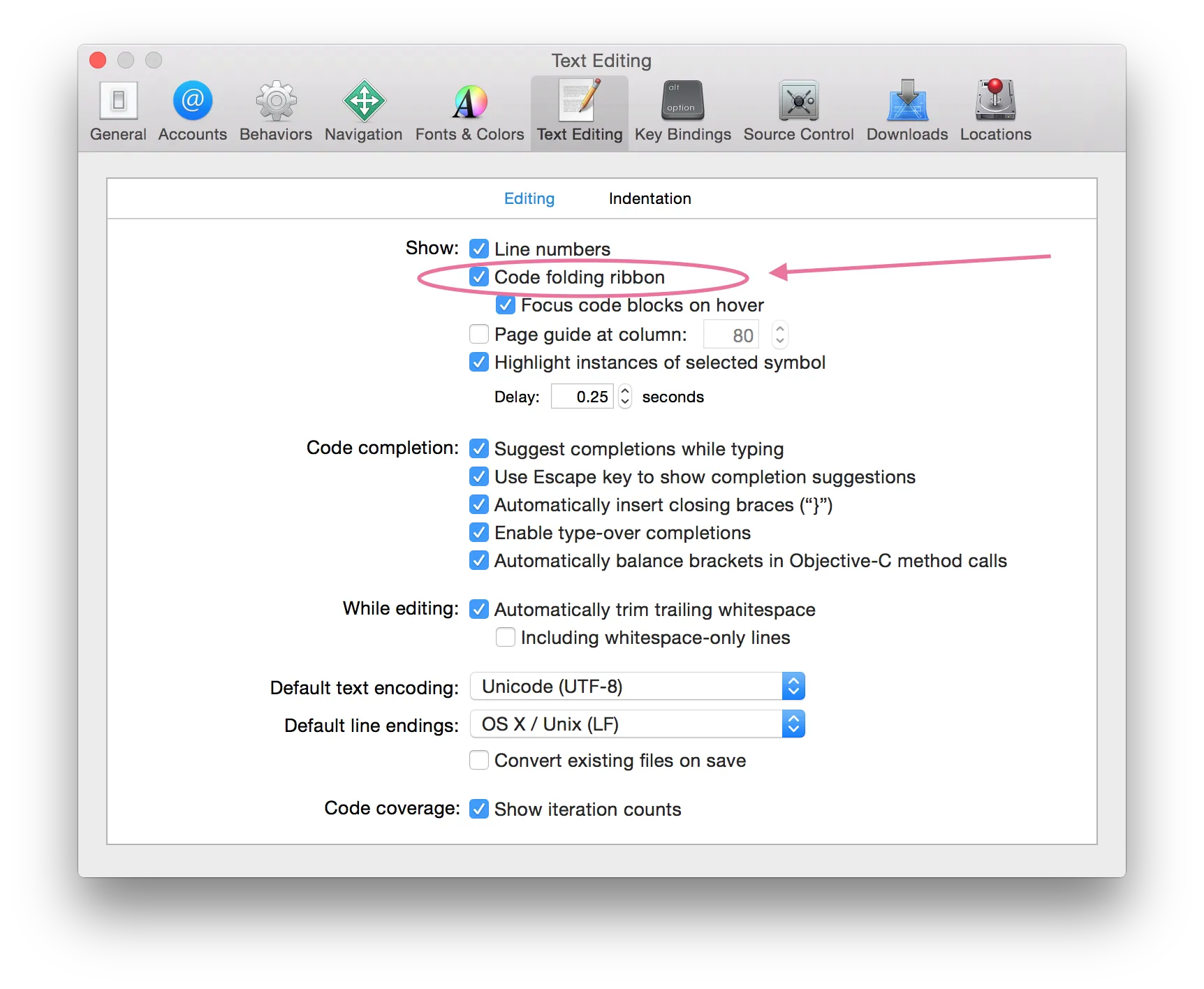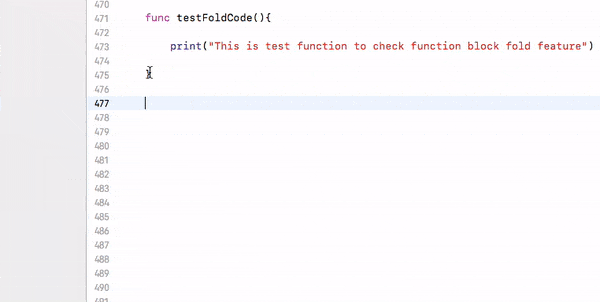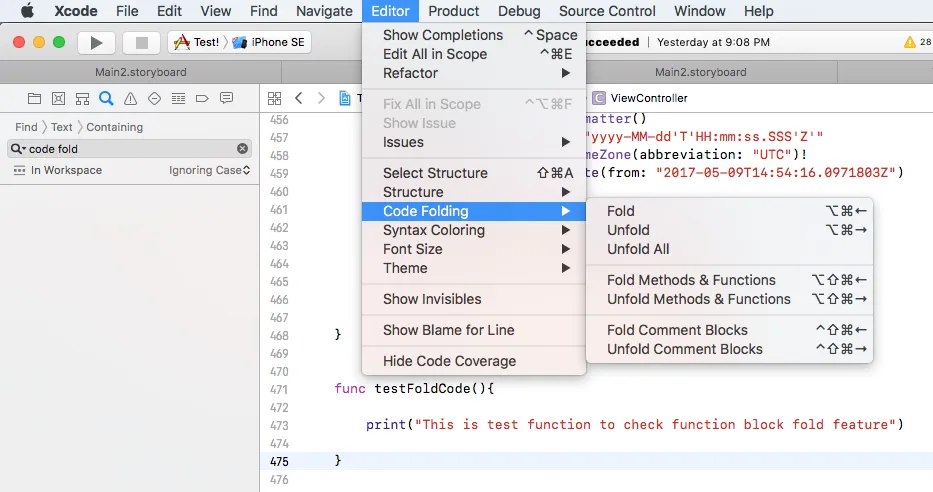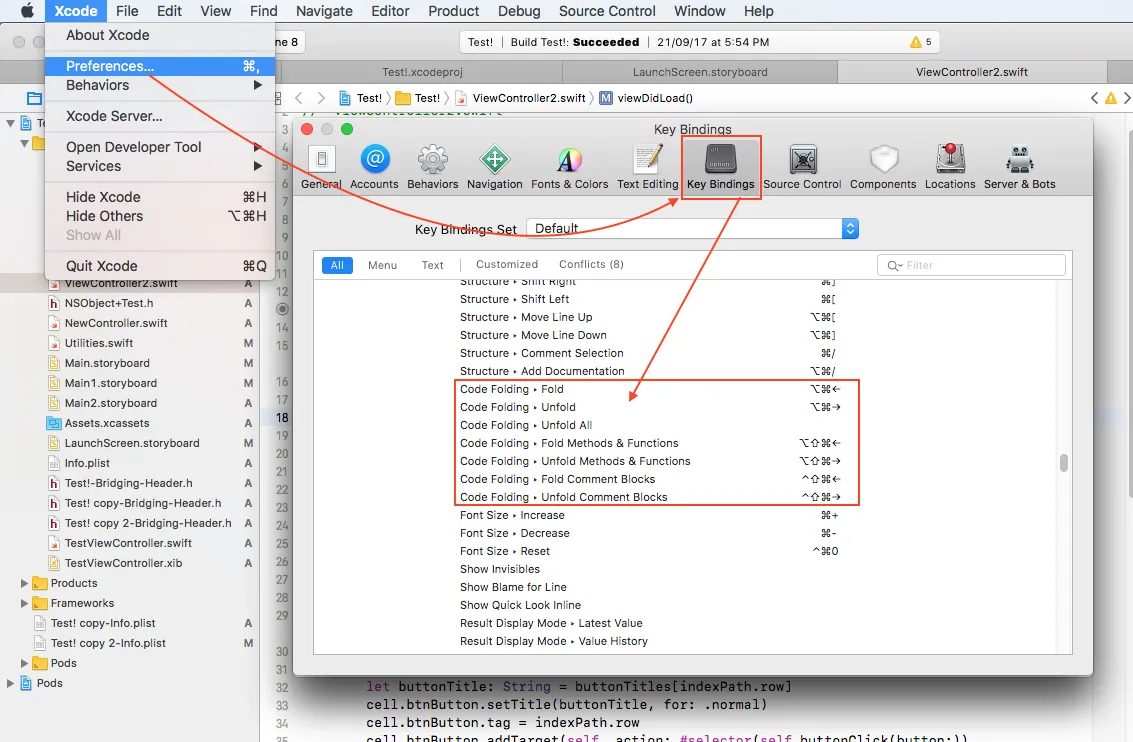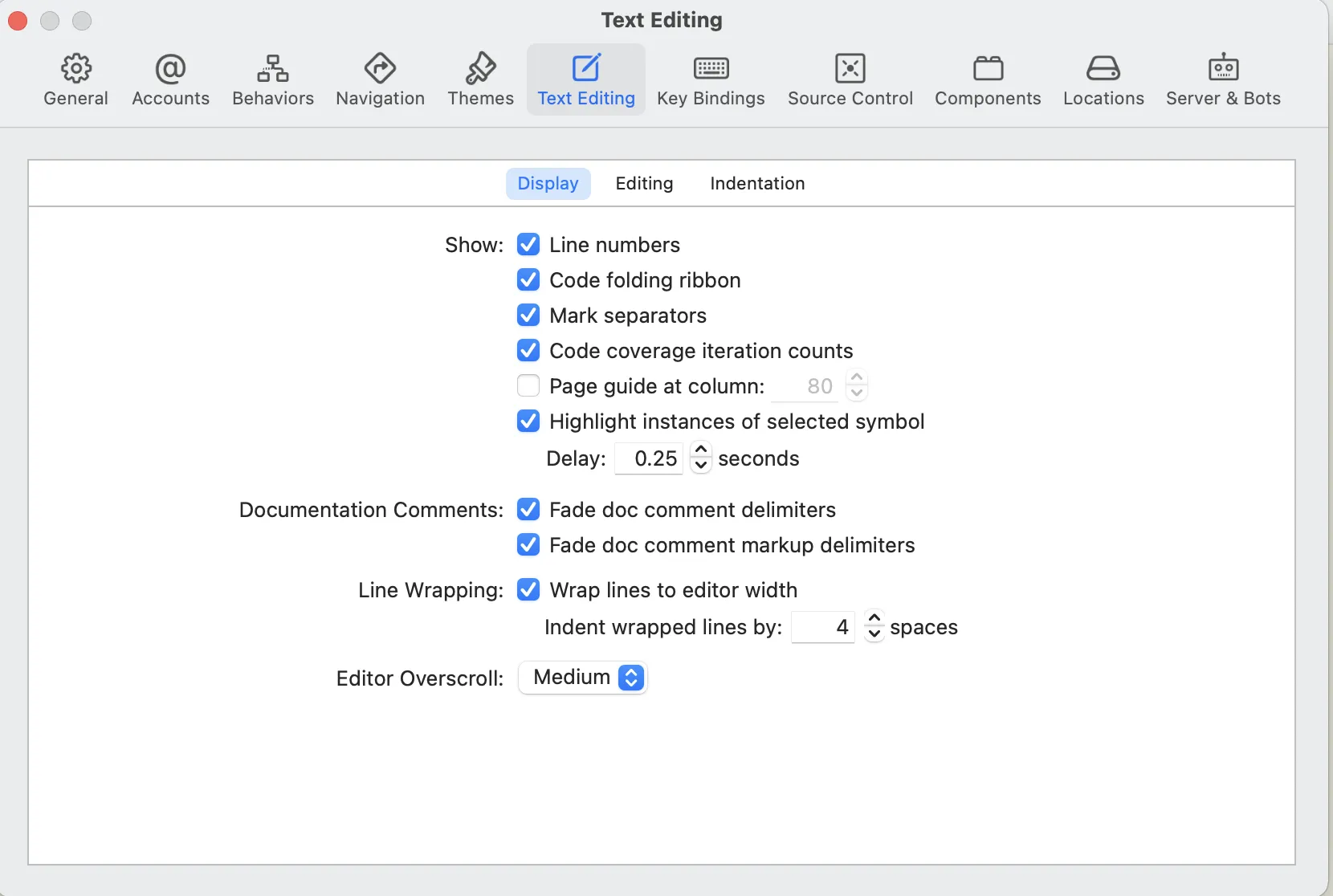如何在行号旁边启用代码折叠栏?
我在谷歌上搜索“Mac代码折叠”,但都是关于触发代码折叠和展开的内容,没有关于启用该栏的方法。
我已经尝试使用“编辑器->代码折叠->折叠/展开”来折叠和展开代码,但是我没有看到行号旁边的垂直栏,只能使用按钮来折叠和展开。
那么如何启用那个栏呢?
请参考以下图片: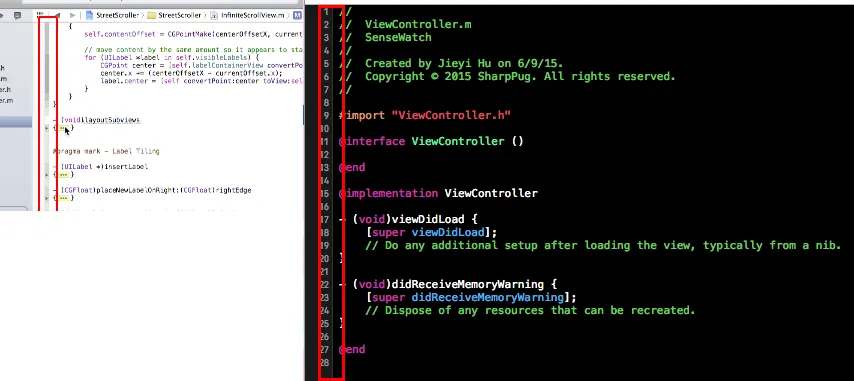 。
。
我在谷歌上搜索“Mac代码折叠”,但都是关于触发代码折叠和展开的内容,没有关于启用该栏的方法。
我已经尝试使用“编辑器->代码折叠->折叠/展开”来折叠和展开代码,但是我没有看到行号旁边的垂直栏,只能使用按钮来折叠和展开。
那么如何启用那个栏呢?
请参考以下图片:
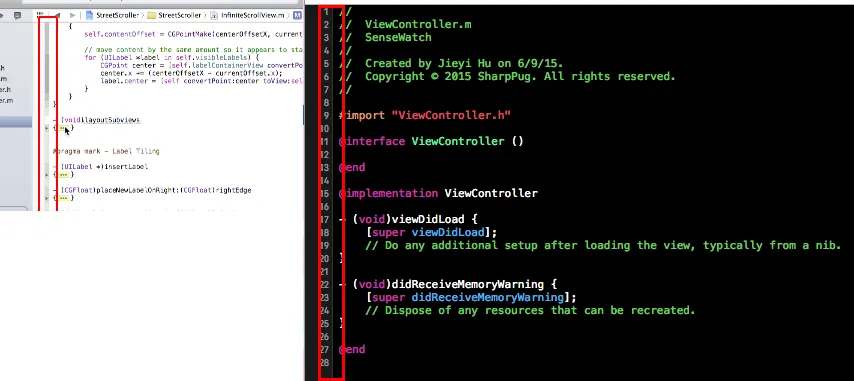 。
。